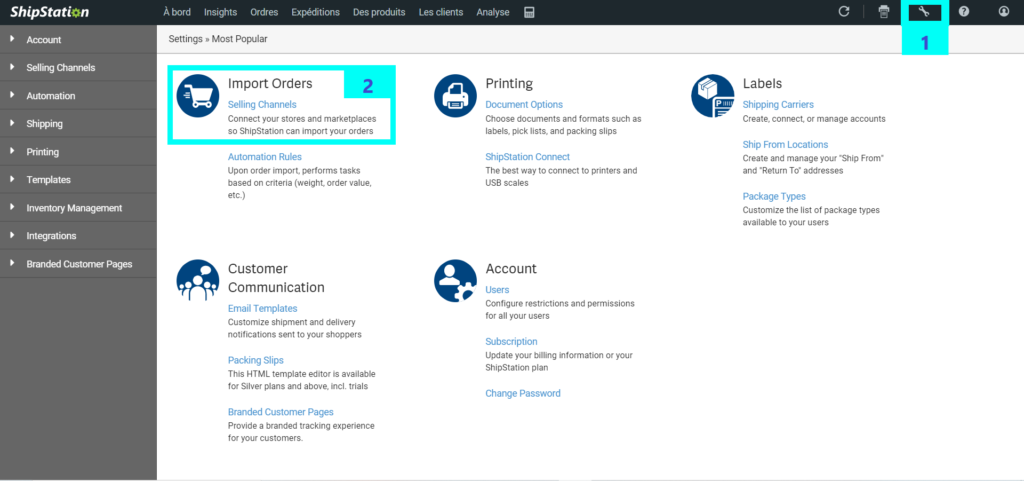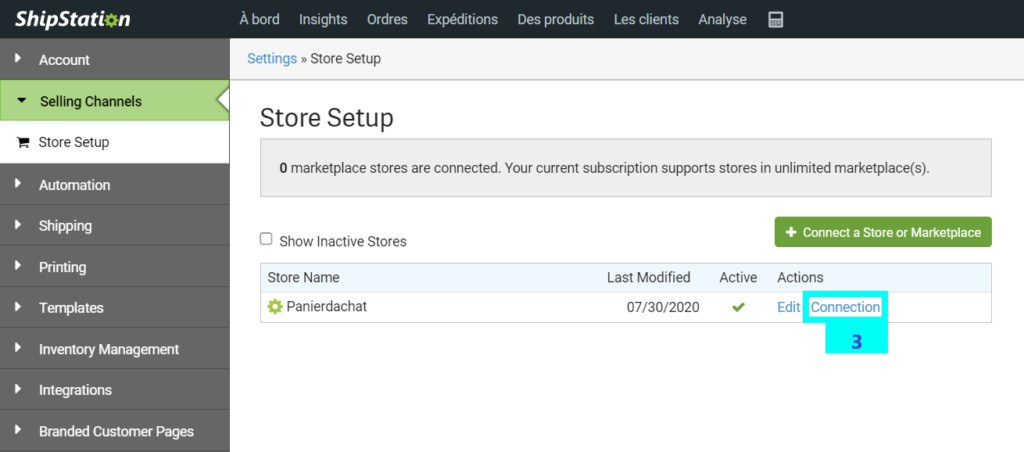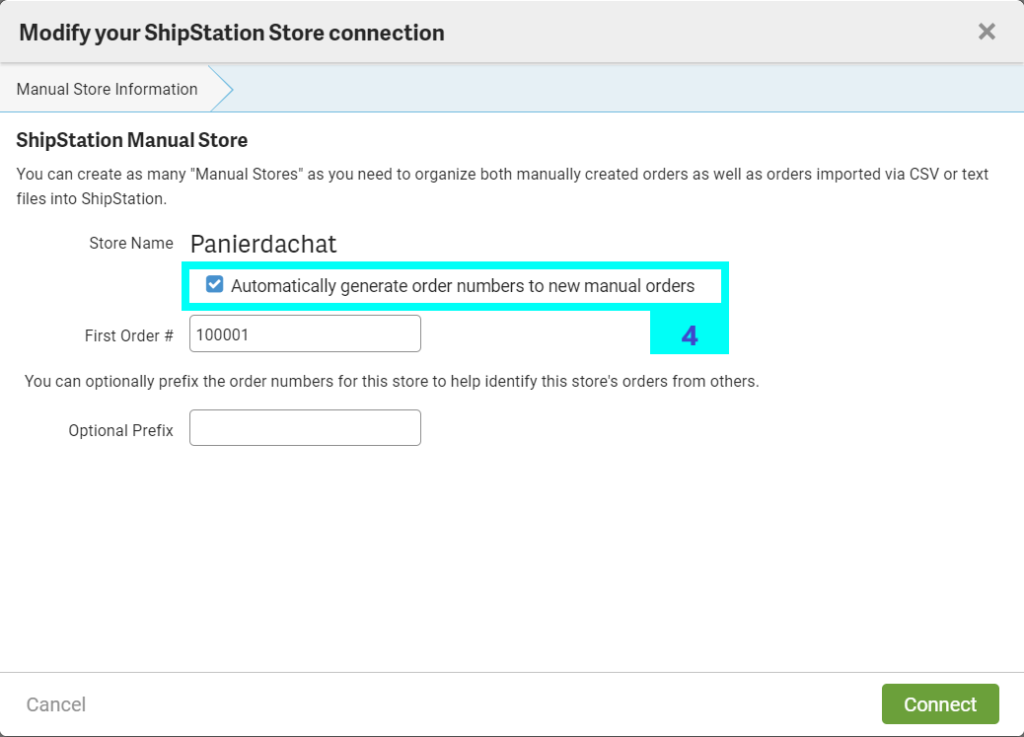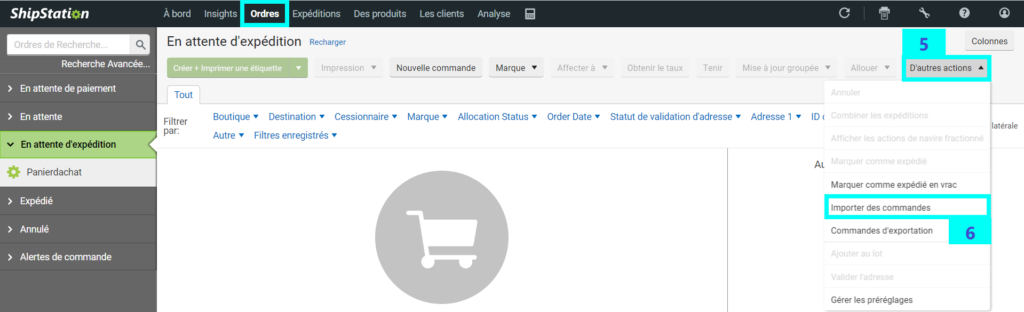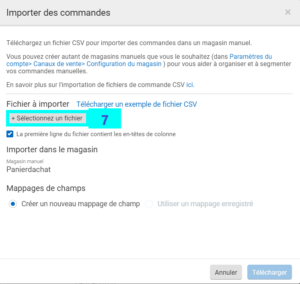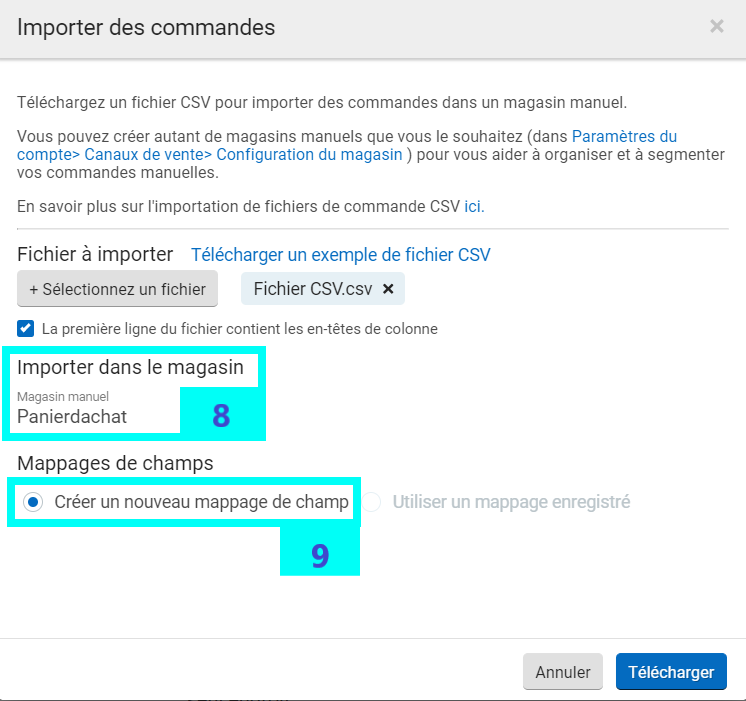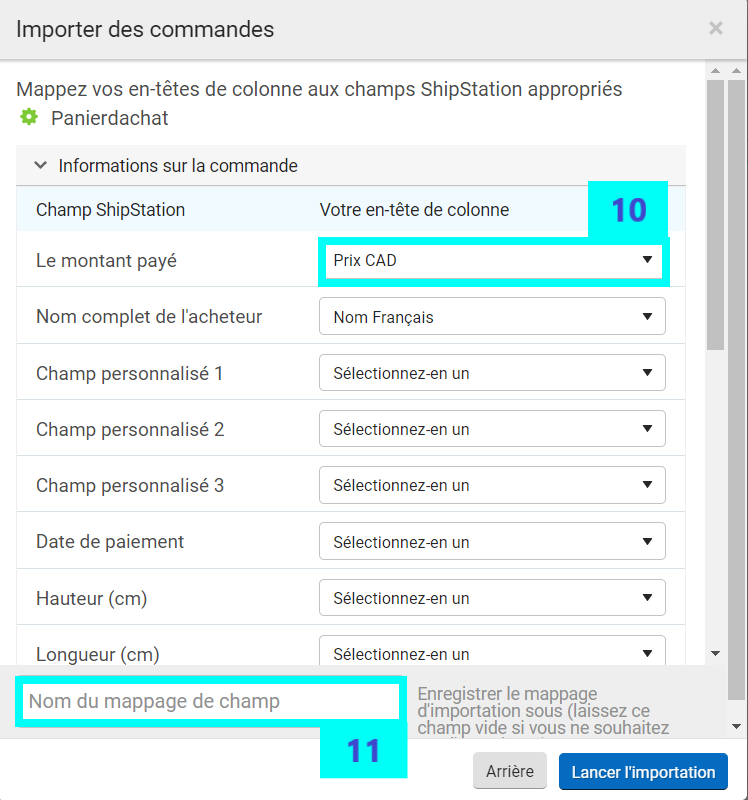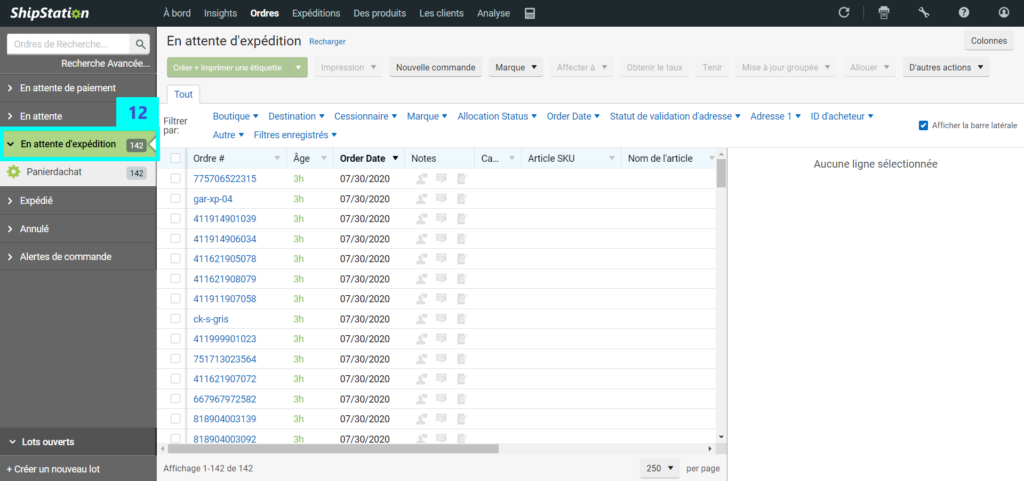Shipstation : Comment importer les commandes de votre boutique en ligne
Vous faites affaire avec ShipStation pour le traitement, l’automatisation et l’expédition de vos commandes, et vous souhaitez savoir comment importer vos commandes réalisées sur votre boutique en ligne Panierdachat ?
Tout d’abord, assurez-vous que votre forfait ShipStation vous permet l’importation de commandes. Vous devez être sur un forfait Bronze ou supérieur chez ShipStation pour accéder à la fonction d’importation de commandes CSV (Voir leurs forfaits).
Préparer le fichier de commandes e-commerce en format CSV
Vous devez préalablement préparer votre fichier CSV afin qu’ils respectent les normes de ShipStation.
Les colonnes du fichier :
Vous pouvez conserver les mêmes colonnes d’en-tête de votre table Panierdachat (Voir l’article sur la configuration de votre fichier CSV chez Panierdachat). Vos en-têtes CSV n’ont pas besoin de correspondre à celles de ShipStation.
Afin d’éviter tout message d’erreur lors de l’importation, vous devez vous assurer :
-
- de bien utilisez la ligne 1 de votre fichier CSV comme colonne d’en-tête.
- de bien afficher les numéros de chacune de vos commandes. Ceux-ci doivent être uniques.
- que votre fichier ne comporte aucun caractère spécial.
La numérotation automatique proposée par ShipStation :
Si vous le souhaitez, vous pouvez utiliser la numérotation automatique de ShipStation pour vos commandes. Au préalable, dans votre CSV, entrez « AUTO » dans la colonne « Numéro de commande » pour chaque commande que vous souhaitez numéroter automatiquement. Chaque ligne du CSV sera ensuite importée en tant que commande unique avec un numéro de commande attribué automatiquement.
Pour cela, vous devez aller dans Paramètres (1), Cliquer sur « Circuit de ventes » dans Importations de commandes (2), Connection (3) puis cochez « Générer automatiquement les numéros de commande pour les commandes manuelles » (4).
Importez les commandes
Vous êtes prêt pour exporter vos commandes. Pour procéder à cela, dans l’onglet Commandes, cliquez sur le bouton « D’autres actions » (5), puis sur « Importez des commandes » (6) dans le menu déroulant.
Cliquez sur « + Sélectionner un fichier » (7).
Une fois votre fichier téléchargé, sélectionnez la localisation dans laquelle vous souhaitez importer (8), cochez « Créer un nouveau mappage de champ » (9) (ceci vous permet d’attribuer les données d’une source à son champ correspondant), puis cliquez sur Télécharger.
Étant donné que la configuration de votre fichier CSV de la plateforme e-commerce Panierdachat différera légèrement de celle de ShipStation, vous devez choisir la correspondance des champs ShipStation pour chaque information de votre colonne d’en-tête (10) puis inscrire un nom dans le champ « Nom de mappage de champ » (11).
Une fois l’importation terminée, vos commandes seront visibles dans la section En attente d’expédition (12) de l’écran de vos commandes.